Hur man roterar videor med enkla men effektiva roterande verktyg
Är du trött på att titta på videor som är i sidled eller upp och ner? Eller kanske du filmade något i en besvärlig vinkel och vill fixa det? Lyckligtvis är att rotera en video en enkel process som kan göras på både Windows- och Mac-datorer. Oavsett om du är en professionell videofotograf eller bara vill redigera personliga filmer, är det en användbar färdighet att kunna rotera videor.
I den här guiden kommer vi att utforska några av de mest populära metoderna för att rotera videor på Windows- och Mac-datorer. Vi kommer att täcka olika programvarualternativ och vägleda dig genom de enkla stegen för varje video rotator.
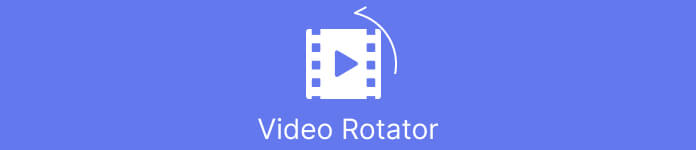
Del 1. Videorotatorer för Windows och Mac
Kanske har du filmat en video på din telefon och av misstag hållit den i sidled, eller så vill du skapa en mer visuellt tilltalande komposition. Oavsett orsaken kan det vara så finns det ett antal olika programvarualternativ som hjälper dig att vända videor på Windows och Mac. Här kommer vi att ta itu med dem en efter en.
1. Video Converter Ultimate
Om du letar efter pålitlig och lättanvänd programvara för videoredigering som hjälper dig att rotera videor, FVC Video Converter Ultimate är ett utmärkt val. Denna mångsidiga programvara låter dig rotera dina videor till vilken vinkel du vill med bara några få klick. Förutom att rotera videor, erbjuder den här appen också en mängd andra videoredigeringsfunktioner, såsom trimning, beskärning, lägga till undertexter och justera videoinställningar som ljusstyrka och kontrast.
Huvudfunktioner hos FVC Video Converter Ultimate:
◆ Rotera videor till valfri vinkel
◆ Vänd horisontellt eller vertikalt
◆ Användarvänligt gränssnitt
◆ Batchkonvertering eller videorotation
◆ Ytterligare videoredigeringsfunktioner
Steg för hur man liggande eller porträttvideor är följande:
Steg 1. Ladda ner och installera FVC Video Converter Ultimate på din dator.
Gratis nedladdningFör Windows 7 eller senareSäker nedladdning
Gratis nedladdningFör MacOS 10.7 eller senareSäker nedladdning
Steg 2. Starta programvaran och klicka på Lägg till fil knappen för att infoga videon du vill rotera.
Steg 3. Slå Redigera knappen bredvid videofilen för att öppna videoredigeringspanelen.
Steg 4. Klicka på Rotera och välj önskad rotationsvinkel för din video. Du kan även vända videon horisontellt eller vertikalt om det behövs.
Steg 5. Förhandsgranska den roterade videon för att se till att den ser bra ut och klicka sedan OK för att spara ändringarna.
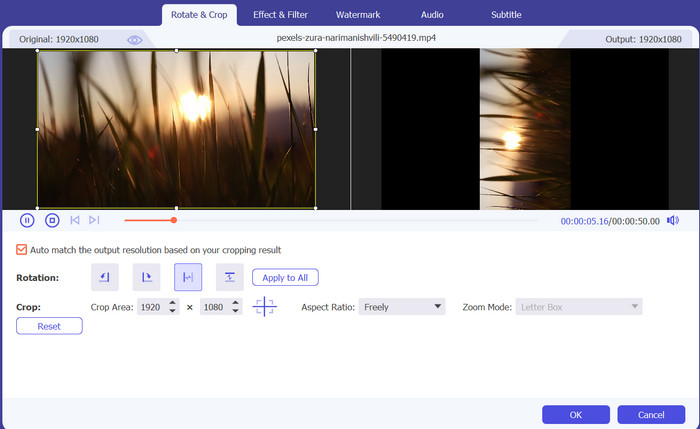
2. VLC Media Player
VLC Media Player är en gratis mediaspelare med öppen källkod som används flitigt av människor över hela världen. En av de utmärkande egenskaperna hos VLC är dess förmåga att rotera videor. Med VLC kan du enkelt rotera videor som spelats in i en besvärlig vinkel eller orientering.
VLC:s nyckelfunktioner:
◆ Anpassningsbara videorotationsvinklar
◆ Batch videorotation
◆ Kortkommandon
Så här roterar du videor i VLC:
Steg 1. För att utföra VLC-rotera videor, öppna helt enkelt videon i VLC,
Steg 2. Klicka på Verktyg-menyn och välj Effekter och filter.
Steg 3. I Videoeffekter fliken, klicka på Geometri och välj sedan önskad rotationsvinkel.
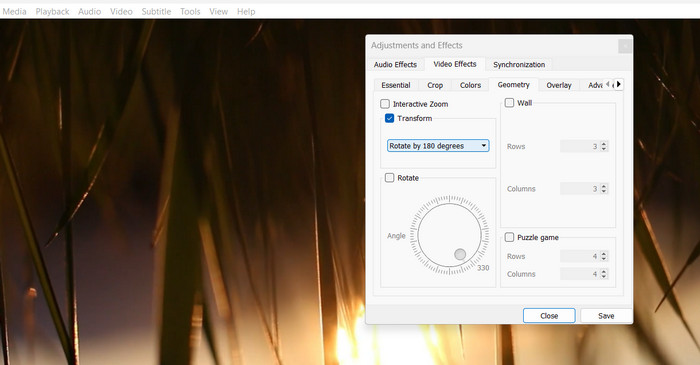
3. Premiär
Adobe Premiere är ett populärt videoredigeringsprogram som används av både proffs och amatörer. Det som är bra med Premieres videorotationsfunktion är att den erbjuder ett brett utbud av anpassningsalternativ, inklusive nyckelbildrutor för mer exakta justeringar. Du kan också använda Premiere för att beskära och ändra storlek på dina videor, lägga till övergångar och tillämpa färgkorrigering och andra effekter.
Premiärens nyckelfunktioner:
◆ Videostabilisering
◆ Korrigering av bildförhållande
◆ Exakt rotation
Här är stegen för hur du roterar videor i Premiere:
Steg 1. För att rotera en video med Premiere, importera helt enkelt videoklippet och dra det till tidslinjen.
Steg 2. Välj sedan klippet genom att klicka på det och navigera till Effektkontroller panel.
Steg 3. I Rörelse fliken, den Rotation alternativet låter dig ändra videons vinkel efter behov.
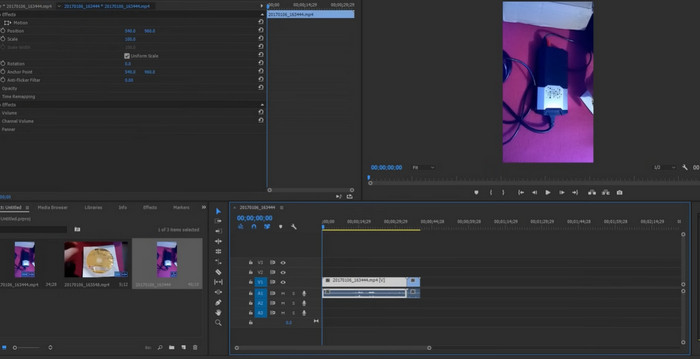
4. PowerDirector
PowerDirector är en mångsidig videoredigeringsprogramvara som erbjuder en rad funktioner, inklusive möjligheten att rotera videor. Med PowerDirector kan du enkelt fixa videor som spelats in i fel riktning eller i en besvärlig vinkel.
PowerDirectors nyckelfunktioner:
◆ Keyframe Control
◆ Redigering av flera kamera
◆ Kreativa videoeffekter
Här är en kort guide för att utföra PowerDirector-rotationsvideor:
Steg 1. För att rotera en video i PowerDirector, importera helt enkelt ditt videoklipp till programvaran och dra det till tidslinjen.
Steg 2. Klicka sedan på klippet för att välja det och gå till Fixa/Förbättra flik. Här hittar du alternativet Rotation, där du kan justera vinkeln på videon efter behov.
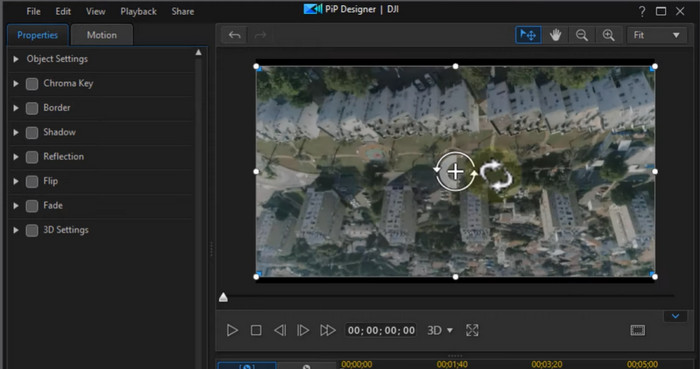
5. DaVinci Resolve
En av de bästa egenskaperna hos DaVinci Resolve relaterad till videorotation är dess förmåga att rotera videor med precision och kontroll. Du kan enkelt justera rotationsvinkeln med hjälp av Transform-panelen, som låter dig ange den exakta rotationsgraden du behöver. DaVinci Resolve erbjuder också nyckelbildskontroll, så att du kan skapa jämna och exakta rotationsanimationer över tid.
DaVinci Resolves nyckelfunktioner:
◆ Exakt rotationskontroll
◆ Avancerad färgkorrigering
◆ Visuella effekter
Här är stegen för att utföra DaVinci Resolve-rotera videor:
Steg 1. Öppna DaVinci Resolve och skapa ett nytt projekt. Importera sedan din video till mediapoolen genom att klicka på Importera media knapp. Dra din video från mediapoolen till tidslinjen.
Steg 2. Klicka på Inspektör för att öppna inspektörspanelen. Välj fliken Transformera: I inspektörspanelen väljer du Omvandla flik.
Steg 3. Justera rotationsvinkeln: I Omvandla fliken kan du justera rotationsvinkeln genom att ändra Rotation värde. Du kan också använda nyckelbildskontrollen för att skapa jämna och exakta rotationsanimationer över tid.
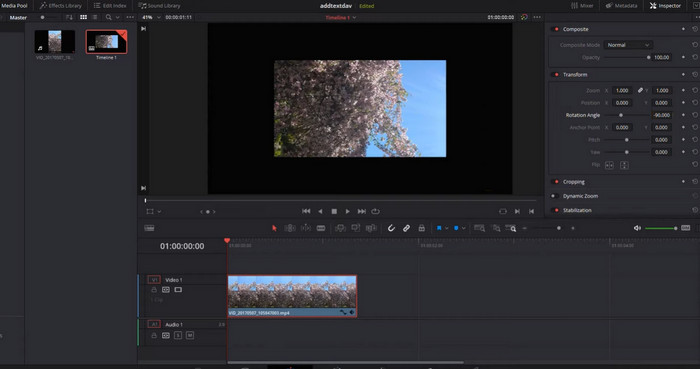
Del 2. Video Rotator endast för Windows
Nu, när du letar efter videorotatorer dedikerade till Windows-användare, kan du titta in i programmet nedan.
1. Windows Media Player
Windows Media Player kan vara en VLC alternativ spelare för videor som kommer förinstallerade på Windows-datorer. Den kan spela en mängd olika video- och ljudfilformat och erbjuder några grundläggande videoredigeringsfunktioner, inklusive videorotation. Du kan också rotera dina videor till vänster eller höger 90 grader, vilket är användbart om du har spelat in en video i fel riktning. Från en liggande video kan du rotera den till ett porträtt.
Nyckelfunktioner i Windows Media Player:
◆ Uppspelning av olika mediaformat
◆ Inbyggt codec-stöd
◆ Rotera videor 90 grader
Här är en instruktion om hur man roterar en video i Windows Media Player:
Steg 1. Öppna helt enkelt videofilen i spelaren och klicka sedan på Organisera knappen längst upp i fönstret.
Steg 2. Välj i rullgardinsmenyn alternativ och klicka sedan på Prestanda flik.
Steg 3. Under Videoacceleration avsnitt, bör du se ett alternativ för att Rotera videon 90 grader.
Steg 4. Markera rutan bredvid det här alternativet för att aktivera videorotation och klicka sedan Tillämpa och OK för att spara ändringarna.
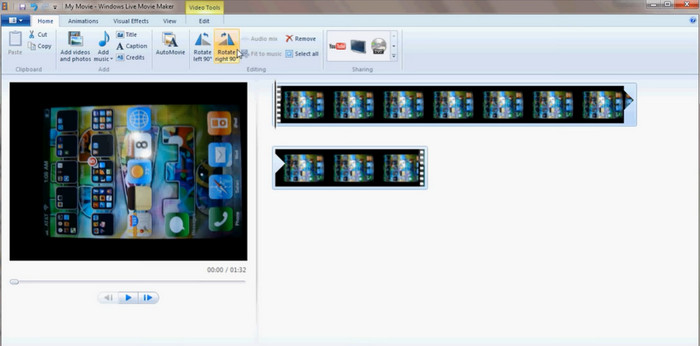
2. ClipChamp
Clipchamp är en videoredigerings- och konverteringsapp som fungerar helt online. Det tillåter användare att redigera och förbättra sina videor med en rad verktyg och funktioner, inklusive videorotation, beskärning, trimning, lägga till text och filter med mera.
ClipChamps nyckelfunktioner:
◆ Molnlagring
◆ Integration med sociala medier
◆ Anpassningsbar videoutgång
Här är stegen för att utföra ClipChamp-rotationsvideo:
Steg 1. Logga in på ditt ClipChamps konto och klicka på Skapa en video knappen på instrumentpanelen och välj videon du vill rotera från din dator.
Steg 2. När videon har laddats upp klickar du på Redigera knappen för att öppna Clipchamps videoredigerare.
Steg 3. För att vända på videon, klicka på Rotera knappen i redigerarens vänstra panel.
Steg 4. När du har roterat videon, markera Spara knappredigerare för att spara ändringarna.
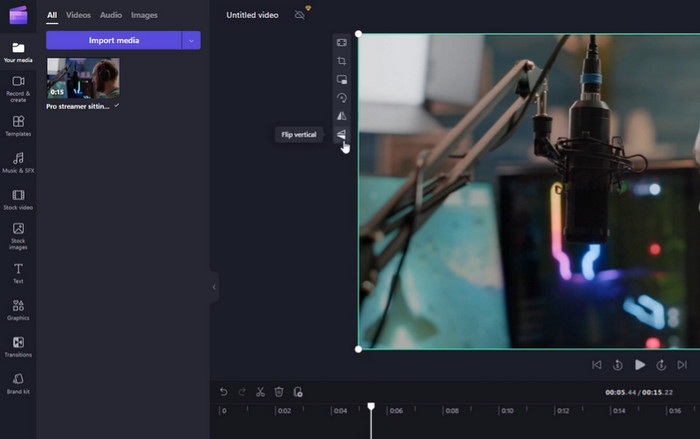
Del 3. Video Rotator endast för Mac
Mac-datorer har också dedikerade verktyg för att rotera videor. Nedan är några av de rekommenderade.
1. iMovie
iMovie är ett utmärkt videoredigeringsprogram utvecklat av Apple, som är tillgängligt för macOS, iOS och iPadOS. Det är en robust och användarvänlig applikation som låter användare redigera och förbättra sina videor med en rad funktioner och verktyg, inklusive videorotation.
Huvudfunktioner i iMovie:
◆ Titlar och textöverlägg
◆ Specialeffekter
◆ Sömlös integration med Apple-produkter
Följ guiden nedan för att utföra iMovie-rotationsvideo.
Steg 1. Öppna iMovie och välj det projekt du vill redigera. Hitta videoklippet du vill rotera på tidslinjen och välj det.
Steg 2. Klicka på Beskära knappen, som ser ut som en fyrkant med två pilar som cirklar runt den, som finns i verktygsfältet ovanför tittaren. Välj Rotera från rullgardinsmenyn som visas.
Steg 3. Använd rotationskontrollerna för att justera vinkeln på videoklippet. Du kan också använda skjutreglaget för att vända videon horisontellt eller vertikalt.

2. Final Cut Pro
Final Cut Pro är ett fantastiskt videoredigeringsprogram designat för Mac-användare. Den erbjuder ett brett utbud av videoredigeringsverktyg och funktioner, inklusive möjligheten att rotera videor. Du kan enkelt rotera dina videor till önskad orientering och skapa högkvalitativa videor med lätthet.
Nyckelfunktioner hos Final Cut Pro:
◆ Stöd för flera kamera
◆ Stöd för 360-graders video
◆ Ljudredigeringsverktyg
Här är en steg-för-steg-guide för Final Cut Pro Rotate Videos:
Steg 1. Starta Final Cut Pro och importera önskad film till ditt projekt. När videon har importerats, dra den till botten av skärmens tidslinje.
Steg 2. Klicka på Beskära knappen i verktygsfältet högst upp på skärmen för att beskära bilden.
Steg 3. Välja Rotera från Beskära rullgardinsmenyn. Använd rotationsratten för att justera videoklippets orientering.
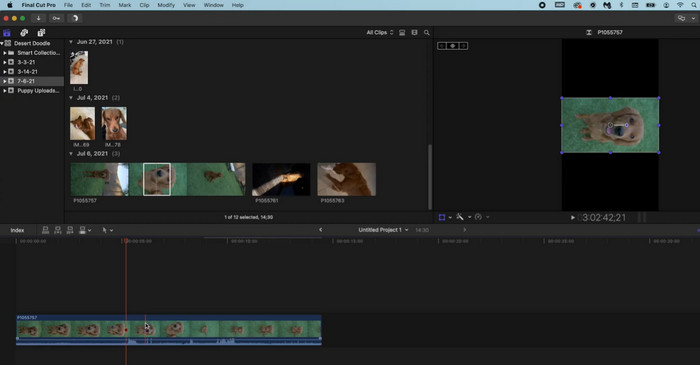
Del 4. Vanliga frågor om videorotatorer
Kan jag rotera en video utan att förlora kvalitet?
Ja, du kan rotera en video utan att förlora kvalitet genom att använda videoredigeringsprogram som möjliggör förlustfri rotation.
Kan jag utföra FFmpeg-rotera videor?
Ja, du kan använda FFmpeg för att rotera videor. För att rotera en video med FFmpeg, skulle du behöva använda transponerings- eller rotationsfiltren.
Är det möjligt att konvertera porträttvideor till liggande?
Ja, det är möjligt att konvertera en stående video till ett landskap med hjälp av videoredigeringsprogram eller verktyg. En sak att göra detta är att lägga till svarta fält på sidorna av porträttvideon så att den passar 16:9-bildförhållandet för liggande videor.
Slutsats
Genom att rotera dina videor kan du förbättra tittarupplevelsen för din publik och göra dina videor mer visuellt tilltalande och professionella. Från innehåll i sociala medier till företagspresentationer och personliga videor, video rotatorer kan göra stor skillnad i kvaliteten och effekten av ditt visuella innehåll.



 Video Converter Ultimate
Video Converter Ultimate Skärminspelare
Skärminspelare



